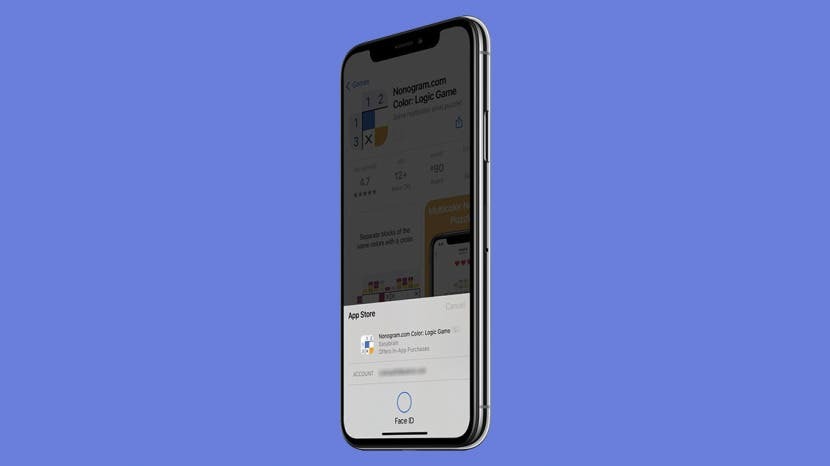
Enamik inimesi kasutab Face ID-d kiire viisina oma iPhone'i avamiseks ja kontodele sisselogimiseks. Kuid seda funktsiooni saab kasutada ka ostude tegemiseks, olenemata sellest, kas need tehakse poes, veebis või rakenduses. Sukeldume sügavamale sellesse, kuidas Face ID abil oste sooritada.
Seotud: Kui turvaline on Apple Pay, kuidas seda seadistada ja kus seda kasutada
Hüppa:
- Kuidas kasutada Face ID-d Apple Pay poes ostmiseks
- Kuidas lubada Apple Pay veebiostude jaoks näo ID
- Näotuvastuse kasutamine rakendusesiseste ostude puhul
Enne selle valiku kasutamist peate seda tegema seadistage Apple Pay.
- Apple Pay avamiseks topeltklõpsake külgnuppu.
- Autentige ost Face ID-ga.
- Hoidke telefoni kontaktivaba lugeja poole.
- Oodake, kuni teie iPhone'i ekraanile ilmuvad sõna Valmis ja linnuke.
Kuidas lubada Apple Pay veebiostude jaoks näo ID
- Valige makseviisiks Apple Pay.
- Kinnitage oma makseteave.
- Topeltklõpsake külgnuppu.
- Face ID abil autentimiseks vaadake oma telefoni.
- Oodake, kuni ekraanile ilmuvad sõna Valmis ja linnuke.
 Näotuvastuse kasutamine rakendusesiseste ostude puhul
Näotuvastuse kasutamine rakendusesiseste ostude puhul
Neid samme saab kasutada, kui ostate rakenduse App Store'ist, muusikat iTunesist või e-raamatut. Kasutame App Store'i, et näidata teile, kuidas Face ID-d rakendusesiseste ostude jaoks kasutada.
- Ekraanil kuvatakse viip Topeltklõpsake installimiseks või maksmiseksTopeltklõpsake külgnuppu.
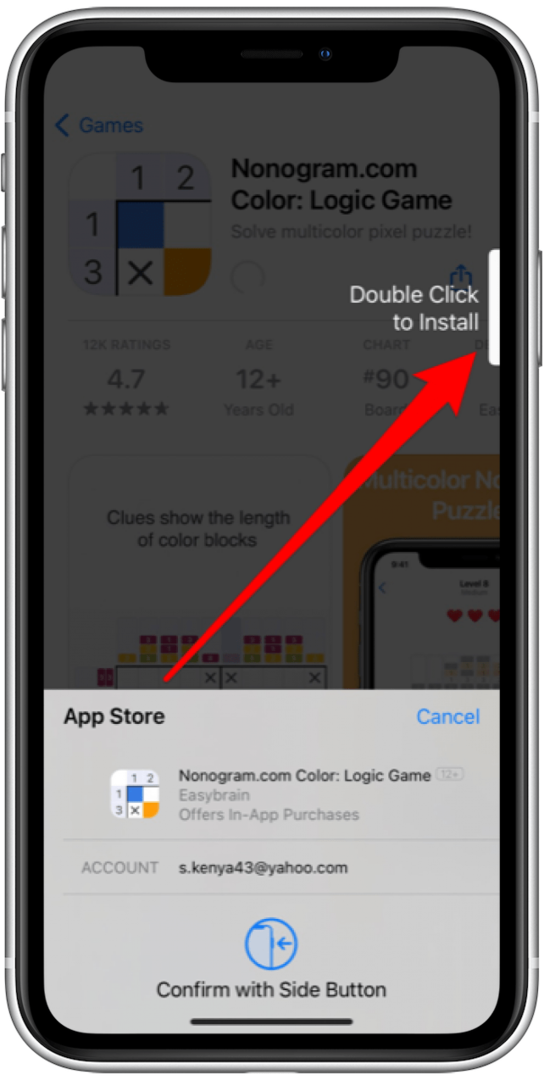
- Autentige ost Face ID-ga.
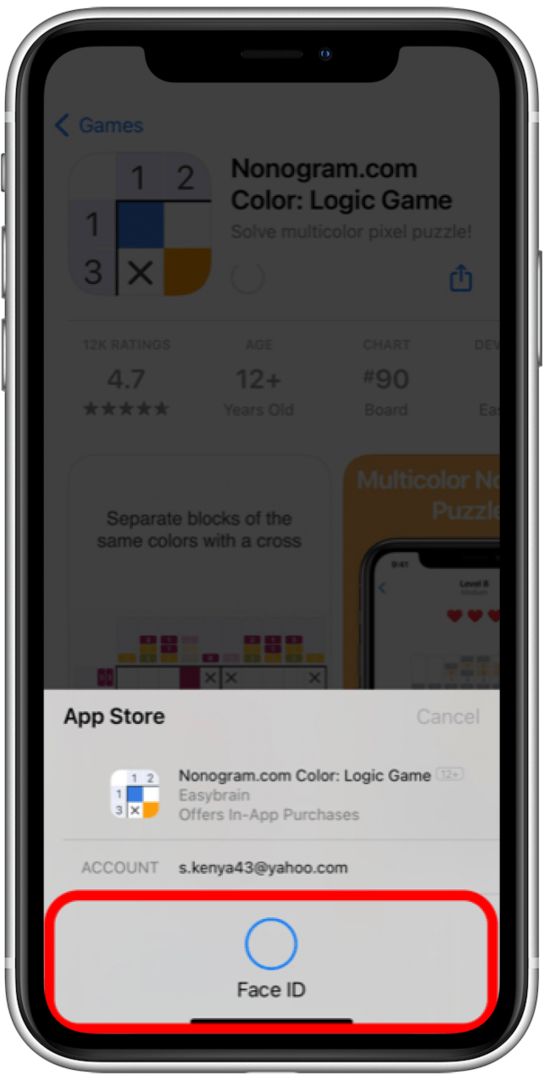
- Oodake, kuni ekraanile ilmuvad sõna Valmis ja linnuke.
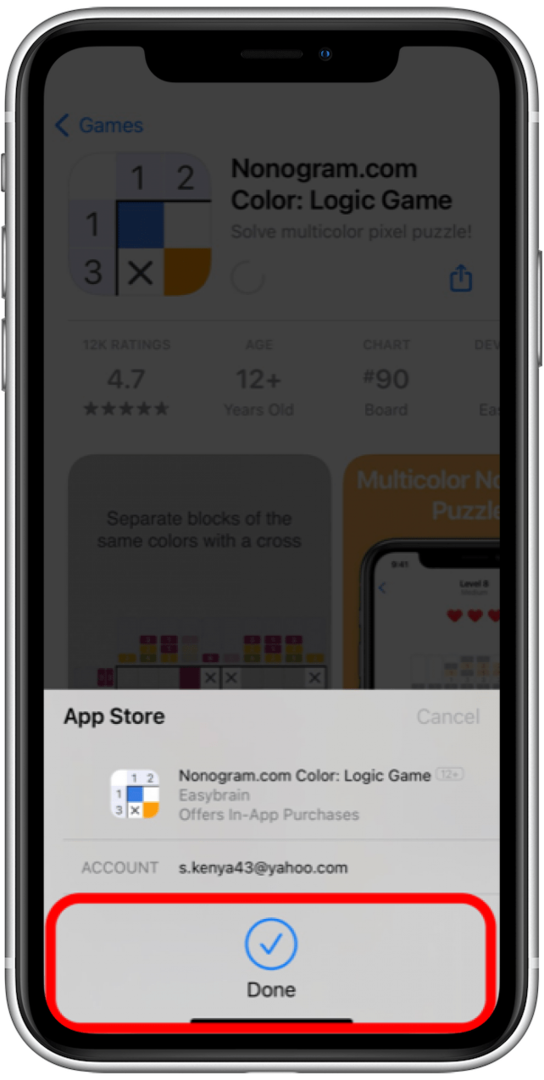
Nõuanne professionaalile: kui teil on vanem iPhone või iPad, peate seda tegema lubage selle asemel Touch ID.